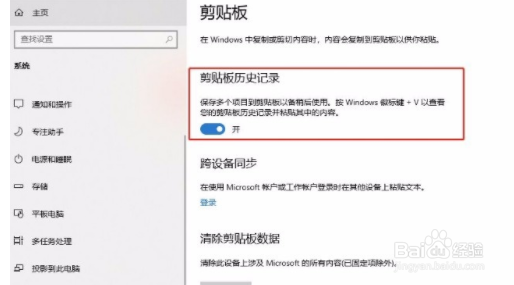1、 1.首先打开电脑,我们在电脑桌面的左下角找到开始图标按钮并点击,就可以打开开始菜单。

2、 2.接着在开始菜单的左侧找到“设置”按钮,我们点击该按钮就可以进入设置页面,如下图所示。

3、 3.将设置页面打开后,我们在页面上可以找到“系统”选项,点击该选项就能进入到系统页面。

4、 4.随后在系统页面中,我们在页面左侧找到“剪贴板”选项,点击这个选项再进行下一步操作。

5、 5.最后在界面上就可以看到“剪贴板历史记录”选项,其下方有一个开关按钮,我们点击该按钮将其打开,就成功开启剪贴板历史记录功能了。